华为手机作为一款功能强大的智能手机,其内置了语音助手功能,方便用户在日常使用中进行语音控制和操作,有时候我们可能并不需要或不习惯使用语音助手,而是更愿意通过手动操作来完成各种任务。如何取消华为手机的语音助手呢?在本文中我们将介绍一些简单的方法,帮助您快速关闭华为手机上的语音助手功能,以便更好地满足个人需求。无论是对于技术不太熟悉的用户,还是对于喜欢自主操作的用户来说,这些取消语音助手的方法都将是非常实用的。
华为手机语音助手关闭方法
具体方法:
1、进入手机【设置】功能。
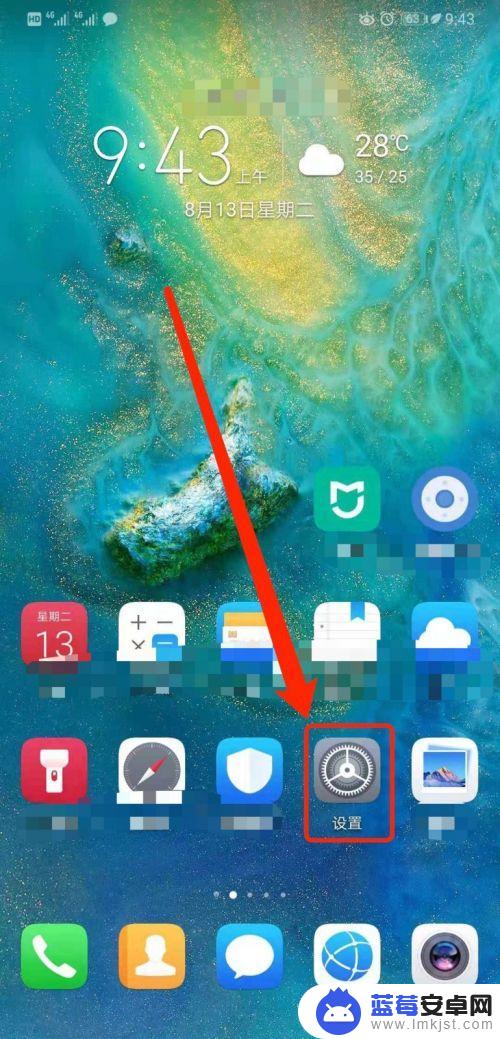
2、点击【智能辅助】。
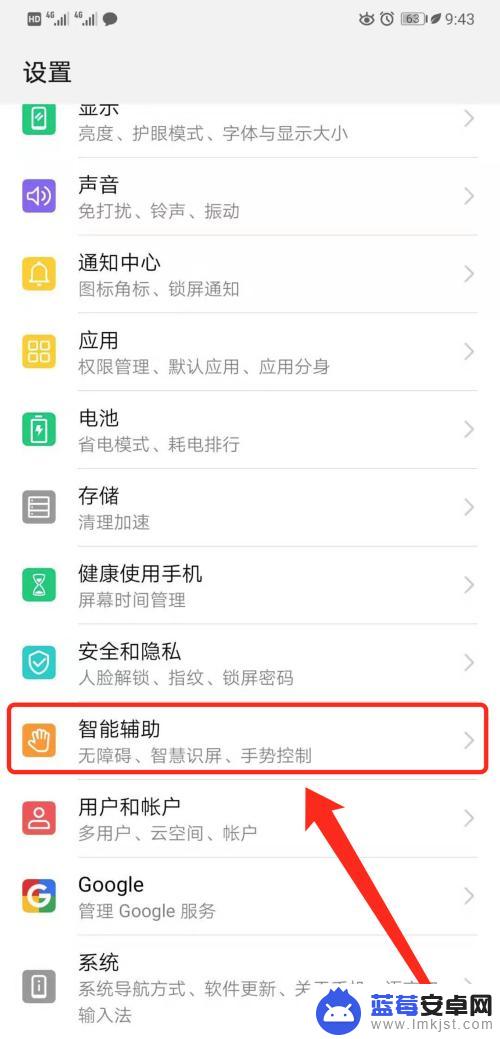
3、点击【语音控制】。
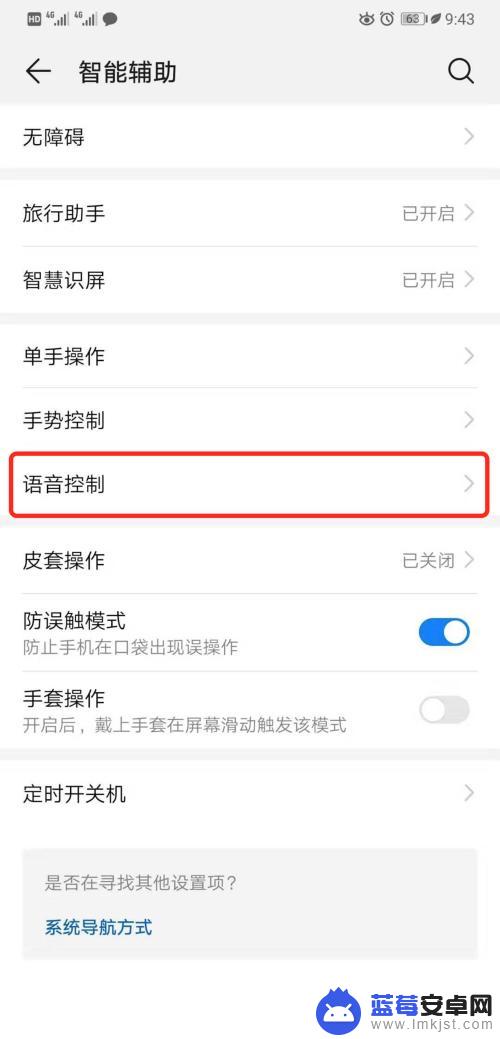
4、点击【语音唤醒】。
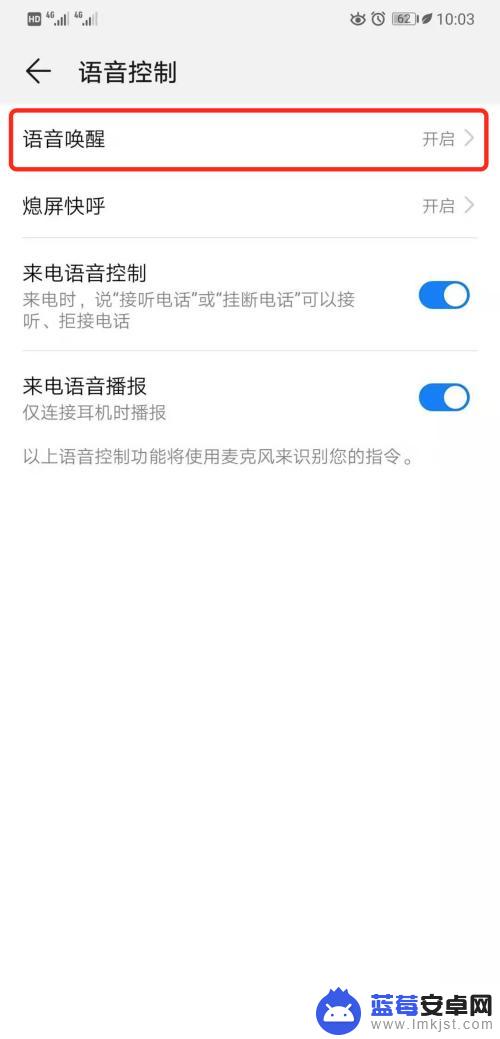
5、关闭【语音唤醒】功能即可。
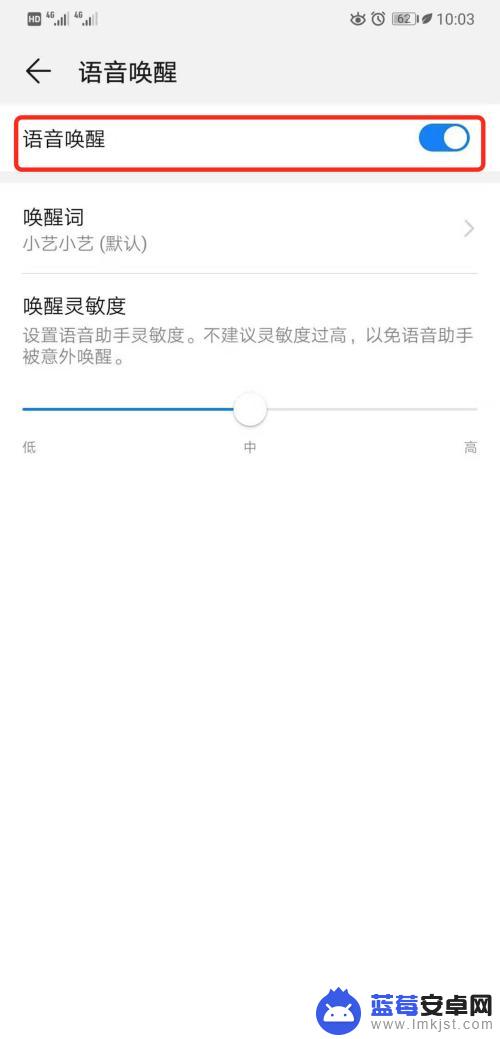
6.总结:
1、进入手机【设置】界面。
2、点击【智能辅助】。
3、点击【语音控制】。
4、点击【语音唤醒】。
5、关闭【语音唤醒】功能即可。
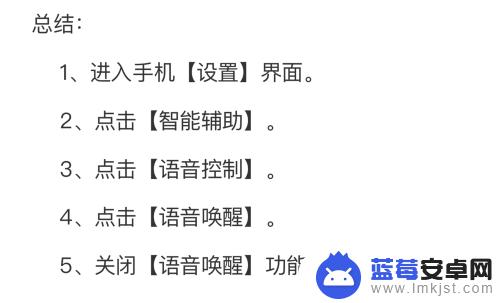
以上是关于如何取消华为手机语音助手的全部内容,如果你遇到相同情况,请参考小编的方法进行处理,希望对大家有所帮助。












